Trình duyệt Chrome là một trong những trình duyệt tốt nhất và được nhiều người dùng yêu thích nhất hiện nay. Mặc dù được thiết kế nhỏ gọn như đằng sau đó là hàng trăm tính năng bị ẩn giúp bạn duyệt Web nhanh hơn.
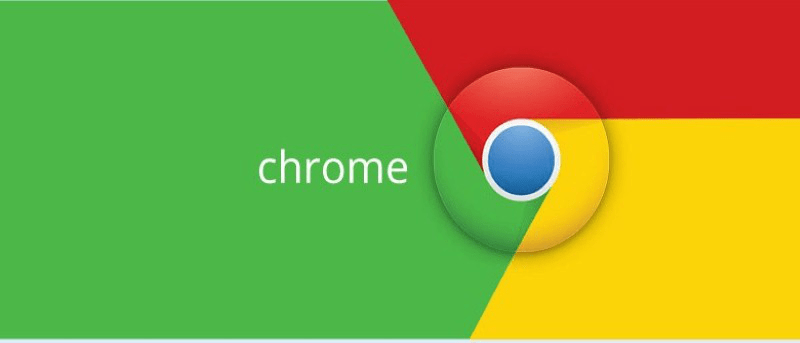
1. Chrome Task Manager
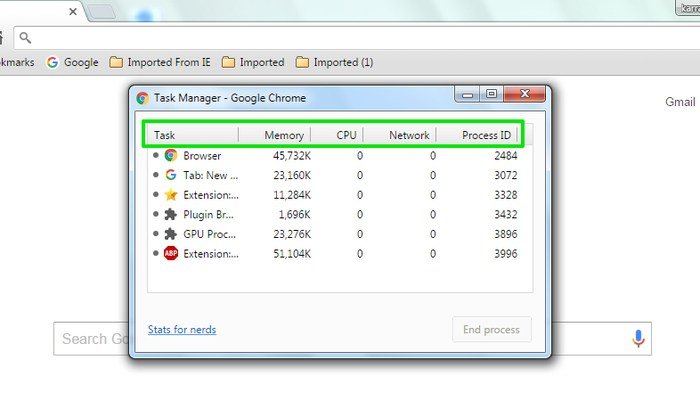
Trên trình duyệt Chrome cũng được tích hợp Task Manager như trên hệ điều hành Windows. Tại đây bạn có thể nhìn thấy mỗi thẻ hoặc mỗi tiện ích mở rộng (extension) chiếm bao nhiêu dung lượng bộ nhớ, CPU, Network, bộ nhớ GPU và bộ nhớ JavaScript.
Để truy cập Chrome Task Manager, bạn nhấn tổ hợp phím Shift + Esc trên bất kỳ cửa sổ trình duyệt Chrome.
2. Ghim Tab
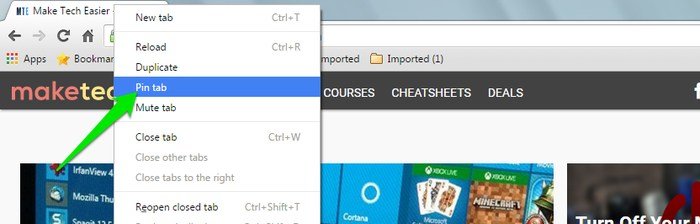
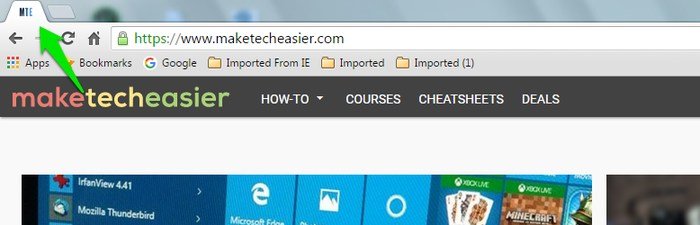
Chrome cho phép bạn ghim các tab ở phía bên trái cửa sổ giống như một tab nhỏ chỉ hiển thị biểu tượng của trang web. Điều này giúp tiết kiệm khá nhiều không gian tab trên trình duyệt Chrome.
Bạn có thể sử dụng tính năng này để ghim các tab mà bạn muốn mở và tập trung vào các tab mới mà bạn đang duyệt.
Để ghim 1 tab, chỉ cần kích chuột phải vào tab mà bạn muốn ghim sau đó chọn tùy chọn Pin tab trên Menu.
3. Phím tắt chỉ định tiện ích mở rộng (extension)
Chrome cho phép bạn chỉ định một phím tắt chuyên dụng để dễ dàng sử dụng bất kỳ chức năng chính nào của tiện ích mở rộng mà không cần phải nhấn nút trên thanh địa chỉ.
Điều này giúp bạn truy cập nhanh hơn và cũng không cần thiết phải mở tiện ích mở rộng trên thanh địa chỉ.
Vào Menu chính => More tools (công cụ khác) => Extensions (Tiện ích mở rộng) sau đó cuộn xuống phía dưới trang.
Tại đây bạn tìm tùy chọn Keyboard shortcut và click vào tùy chọn đó, chọn phím tắt chỉ định cho tiện ích mở rộng mà bạn muốn.
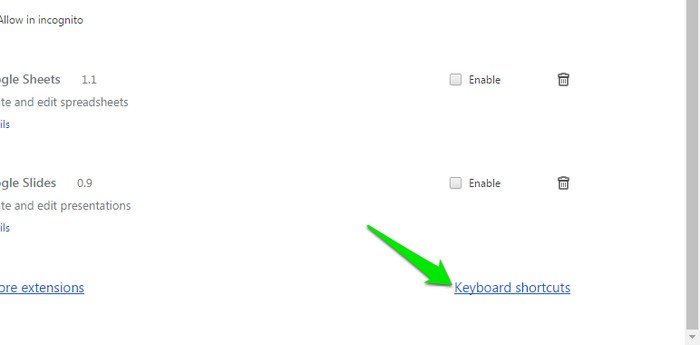
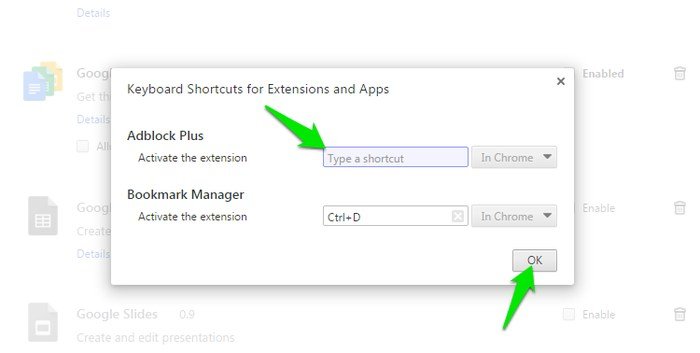
4. Kích hoạt chế độ duyệt Web Offline (Chrome Offline)
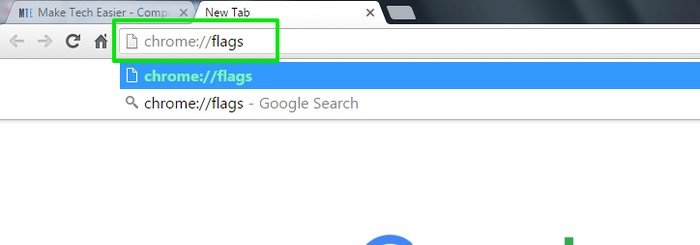
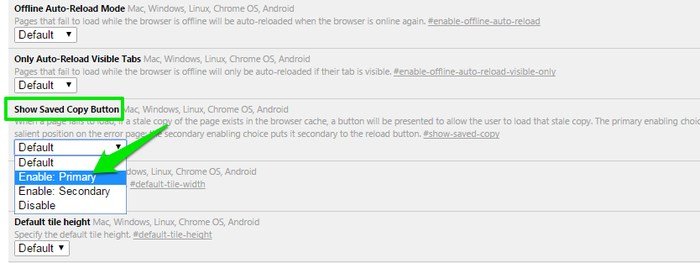
Bạn có thể kích hoạt chế độ duyệt Web Offline trên trình duyệt Chrome để duyệt bất kỳ một trang Web ngay cả khi không có kết nối Internet.
Nhập chrome://flags rồi nhấn Enter.
Lúc này trên màn hình xuất hiện cửa sổ thay đổi thiết lập trình duyệt Chrome.
Tại đây bạn tìm tùy chọn Show Saved Copy Button và kích hoạt tùy chọn đó rồi tiến hành khởi động lại trình duyệt Chrome.
Sau khi đã kích hoạt chế độ duyệt Web Offline trên trình duyệt Chrome, bạn có thể truy cập bất kỳ trang Web nào và Chrome sẽ tự động lưu lại nội dung các trang web mà bạn đã truy cập để sau đó có thể tải và hiển thị lại nội dung các trang web này cả khi không có kết nối Internet.
5. Tiếp tục tại trang bạn đã đóng
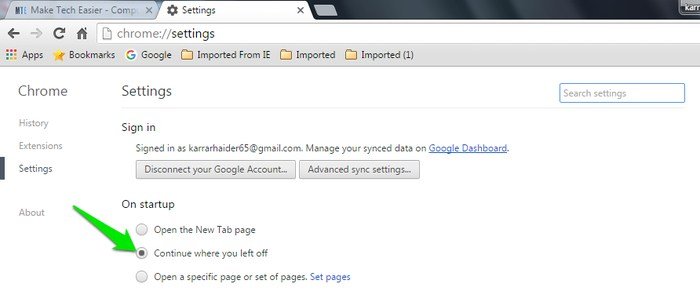
Bạn có thể thiết lập trình duyệt Chrome luôn luôn mở tại trang mà bạn đã đóng, bao gồm tất cả các tab đang mở khi bạn click vào biểu tượng đóng trình duyệt Chrome.
Click vào biểu tượng 3 dòng gạch ngang ở góc trên cùng bên phải, chọn Settings.
Trên giao diện Settings, bạn click chọn tùy chọn Continue where you left off ở dưới mục On startup.
6. Chọn nhiều tab để di chuyển

Thay vì kéo và di chuyển 1 tab này sang vị trí 1 tab khác, bạn có thể lựa chọn nhiều tab cùng một lúc và di chuyển các tab. Chỉ cần nhấn và giữ phím Ctrl sau đó click chuột vào tab mà bạn muốn chọn. Sau khi chọn xong các tab, bạn thả tay ra khỏi phím Ctrl và di chuyển các tab đến vị trí mà bạn muốn.
Tham khảo thêm một số bài viết dưới đây:
5 tiện ích mở rộng trên Chrome giúp bạn lướt Web nhanh hơn
Thủ thuật cải thiện tốc độ duyệt Web bằng trình duyệt Chrome
Đây là những lí do vì sao bạn nên sử dụng trình duyệt Chrome 64-bit
Kích hoạt chế độ duyệt Web không cần kết nối Internet trên Chrome
Chúc các bạn thành công!
- Làm sao để tải ảnh không cho copy trên Web về máy tính?
- Cách xử lý trình quản lý mật khẩu trên Chrome
- Mở Inspect Element và View Source trên trình duyệt Microsoft Edge
- Cách chụp ảnh toàn bộ website trên trình duyệt Cốc Cốc
- Làm sao để gỡ bỏ trình duyệt Avast SafeZone?
- Muốn duyệt Web nhanh, đừng dại gì mà xóa cache trình duyệt









